Tecton MCP Server- und Cursorregeln
Tectons Co-Pilot besteht aus einem MCP-Server und Cursor-Regeln. Lesen Sie diesen Blog , um mehr zu erfahren.
ℹ️ Info : Diese Anleitung führt Sie durch die Einrichtung des Tecton MCP-Servers mit diesem Repository und die Konfiguration Ihres Feature-Repositorys für die Verwendung bei der Entwicklung von Features mit Tecton.
Inhaltsverzeichnis
Related MCP server: Jenkins MCP
Schnellstart
Klonen Sie dieses Repository auf Ihren lokalen Computer:
git clone https://github.com/tecton-ai/tecton-mcp.git cd tecton-mcp pwdHinweis: Der Pfad zum Verzeichnis, in dem Sie das Repository geklont haben, wird in den folgenden Schritten als
<path-to-your-local-clone>Klon> bezeichnet. Der Befehlpwdgibt Ihnen am Ende den vollständigen Pfad an.Installieren Sie den UV-Paketmanager:
brew install uvÜberprüfen Sie Ihre Installation, indem Sie den folgenden Befehl ausführen. Ersetzen Sie
<path-to-your-local-clone>durch den Pfad, in den Sie das Repository in Schritt 1 geklont haben:MCP_SMOKE_TEST=1 uv --directory <path-to-your-local-clone> run mcp run src/tecton_mcp/mcp_server/server.pyDer Befehl sollte ohne Fehler beendet werden und eine Meldung ähnlich der folgenden ausgeben
MCP_SMOKE_TEST is set. Exiting after initialization.Dies bestätigt, dass Ihr lokales Setup korrekt funktioniert – Cursor startet den MCP-Server bei Bedarf automatisch als Unterprozess.Konfigurieren Sie Cursor (oder einen anderen MCP-Client) mit dem MCP-Server (siehe unten).
Melden Sie sich bei Ihrem Tecton-Cluster an:
tecton login yourcluster.tecton.aiStarten Sie Cursor und beginnen Sie mit der Entwicklung von Funktionen mit Tectons Co-Pilot in Cursor!
Tecton MCP-Werkzeuge
Der Tecton MCP-Server stellt die folgenden Tools bereit, die von einem MCP-Client (wie Cursor) verwendet werden können:
Werkzeugname | Beschreibung |
| Findet relevante Tecton-Codebeispiele mithilfe einer Vektordatenbank. Hilfreich, um Nutzungsmuster zu erkennen, bevor neuer Tecton-Code geschrieben wird. |
| Ruft Ausschnitte der Tecton-Dokumentation basierend auf einer Abfrage ab. Bietet Kontext direkt aus der offiziellen Tecton-Dokumentation. |
| Ruft die vollständige Tecton SDK-Referenz ab, einschließlich aller verfügbaren Klassen und Funktionen. Verwenden Sie diese Option, wenn Sie einen umfassenden Überblick über das SDK benötigen. |
| Ruft die Tecton SDK-Referenz für eine angegebene Liste von Klassen oder Funktionen ab. Ideal für gezielte Informationen zu bestimmten SDK-Komponenten. |
Architektur
Das Tecton MCP lässt sich in LLM-basierte Editoren wie Cursor integrieren, um toolbasierten Kontext und Unterstützung für die Feature-Entwicklung bereitzustellen:
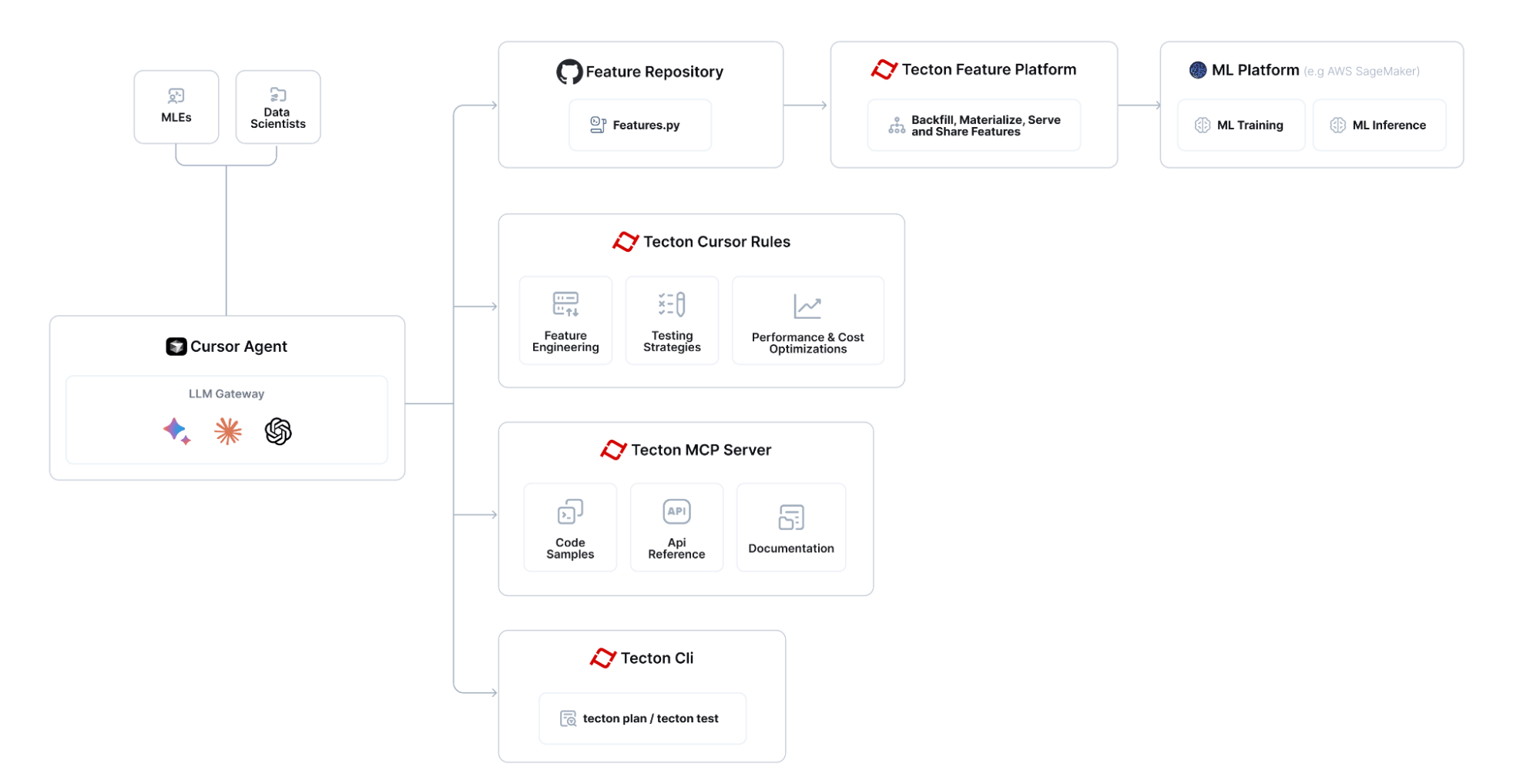
Der allgemeine Ablauf zum Erstellen von Features mit Tecton MCP sieht folgendermaßen aus:
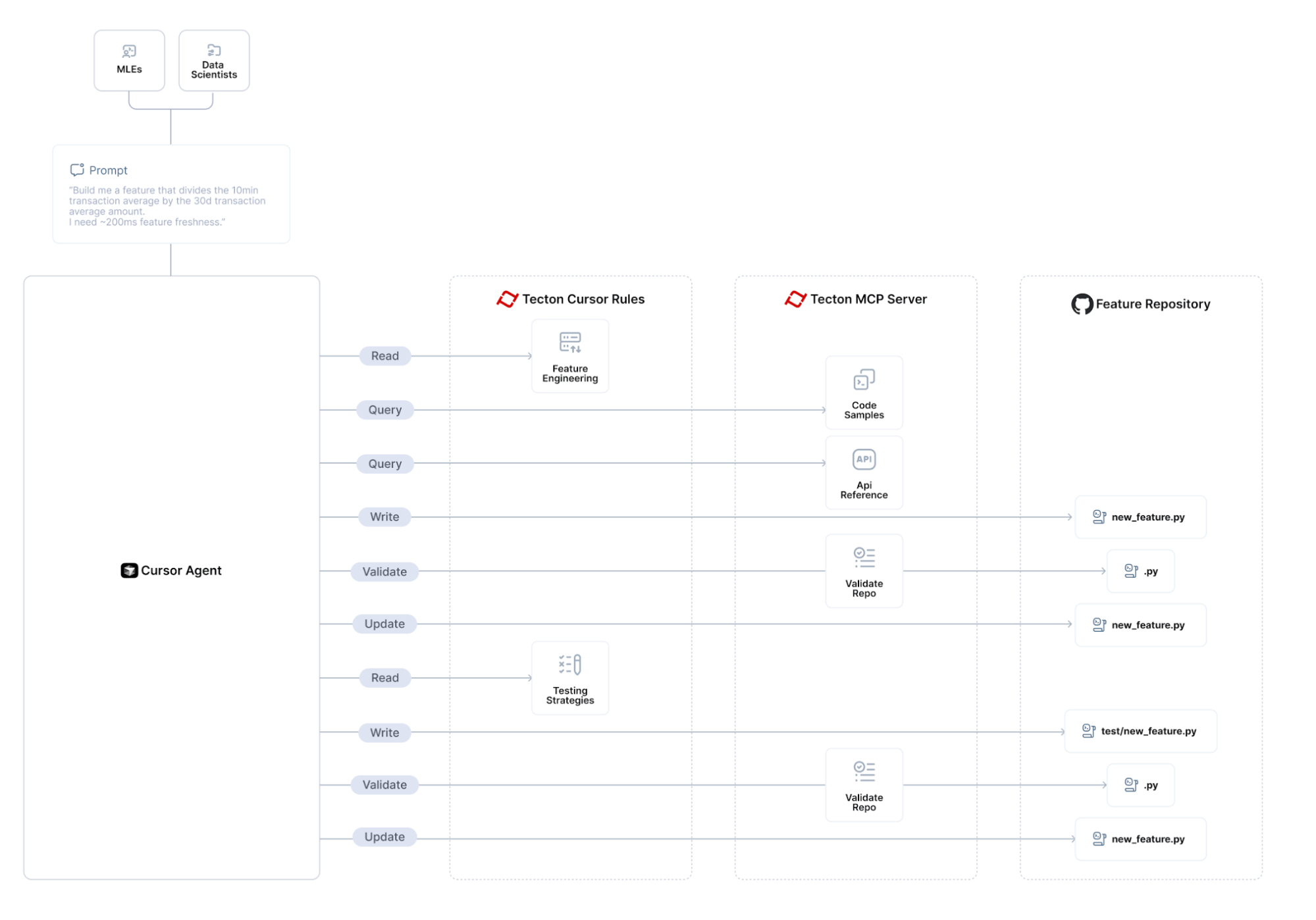
Tecton mit Cursor einrichten
Folgendes wurde mit Cursor 0.48 und höher getestet
Konfigurieren Sie den Tecton MCP-Server im Cursor
Navigieren Sie zu Cursor-Einstellungen -> MCP und klicken Sie auf die Schaltfläche „Neuen globalen MCP-Server hinzufügen“, um die Datei mcp.json von Cursor zu bearbeiten. Fügen Sie Tecton als MCP-Server hinzu. Sie können die folgende Konfiguration als Ausgangspunkt verwenden. Passen Sie den Pfad <path-to-your-local-clone> Pfad zu Ihrem lokalen Klon> an das Verzeichnis an, in dem Sie das Repository geklont haben:
Cursorregeln hinzufügen
Kopieren Sie die Cursorregeln aus dem Ordner dieses Repositorys in den Ordner .cursor/rules Ihres Feature-Repositorys :
Tecton-Anmeldung
Melden Sie sich bei Ihrem Tecton-Cluster an:
Empfohlenes LLM
Mit Stand vom 17. April ist dies die Rangliste der leistungsstärksten Tecton Feature Engineering LLMs in Cursor:
OpenAI o3
Gemini 2.5 Pro Exp (03-25)
Sonett 3.7
Überprüfen Sie, ob die Cursor <> Tecton MCP-Integration wie erwartet funktioniert
Um sicherzustellen, dass Ihre Integration wie erwartet funktioniert, stellen Sie dem Cursor-Agenten eine Frage wie die folgende und stellen Sie sicher, dass er Ihre Tecton MCP-Tools ordnungsgemäß aufruft:
Fragen Sie den Beispielindex von Tecton ab und erklären Sie mir etwas über BatchFeatureViews und deren Unterschiede zu StreamFeatureViews. Beachten Sie auch die SDK-Referenz.
Starten Sie mit KI-gestütztem Feature Engineering :-)
Jetzt können Sie zu Ihrem Feature-Repository in Cursor gehen und Tectons Co-Pilot verwenden – direkt in Cursor integriert.
Sehen Sie sich diesen Loom an, um zu erfahren, wie Sie die Integration zum Erstellen neuer Funktionen nutzen können: https://www.loom.com/share/3658f665668a41d2b0ea2355b433c616
So verwenden Sie eine bestimmte Tecton SDK-Version
Dieses Tool bietet standardmäßig Unterstützung für die neueste Vorabversion des Tecton SDK. Wenn Sie die Tools an eine bestimmte veröffentlichte Version von Tecton anpassen möchten (z. B. 1.0.34 oder 1.1.10 ), gehen Sie folgendermaßen vor:
Fixieren Sie die Version in Öffnen Sie
pyproject.tomlund ersetzen Sie die vorhandene Abhängigkeitszeile
mit der genauen Version, die Sie möchten, zB
Entfernen Sie die vorhandene Sperrdatei. Da
uv.lockden Abhängigkeitsgraphen aufzeichnet, müssen Sie ihn löschen, damituvdie neue Tecton-Version auflösen kann:
Generieren Sie die Sperrdatei neu, indem Sie Schritt 3 (den Befehl
MCP_SMOKE_TEST=1 uv --directory) im Abschnitt „Schnellstart“ erneut ausführen. (Dadurch wird die fixierte Version in eine isolierte Umgebung für MCP heruntergeladen unduv.lockneu erstellt.)Starten Sie Cursor neu, damit die neue Tecton-Version in die virtuelle MCP-Umgebung geladen wird.
Unterstützte Versionen: Die Tools unterstützen aktuell Tecton ≥ 1.0.0. Codebeispiele sind noch nicht versioniert – sie verwenden immer das neueste stabile SDK. Die Dokumentation und die SDK-Referenzindizes entsprechen nun jedoch der von Ihnen festgelegten Version.
Fehlerbehebung
Cursor <-> Tecton MCP Server-Integration
Stellen Sie sicher, dass der Cursor unter „Cursor-Einstellungen -> MCP“ „tecton“ als aktivierten MCP-Server anzeigt. Wenn kein grüner Punkt angezeigt wird, führen Sie den MCP-Server im Diagnosemodus aus (siehe unten).
Führen Sie MCP im Diagnosemodus aus
Um den Tecton MCP-Server zu debuggen, können Sie den folgenden Befehl ausführen. Ersetzen Sie <path-to-your-local-clone> durch den tatsächlichen Pfad, in den Sie das Repository geklont haben:
Hinweis: Das Starten des MCP-Servers von Tecton dauert einige Sekunden, da ein Einbettungsmodell in den Speicher geladen wird, das zum Suchen nach relevanten Codeausschnitten verwendet wird.
Warten Sie einige Sekunden, bis die Standardausgabe Ihnen mitteilt, dass der MCP Inspector betriebsbereit ist, und greifen Sie dann über die gedruckte URL darauf zu (etwa http://localhost:5173 ).
Klicken Sie auf „Verbinden“ und wählen Sie dann die Tools aus. Sie sollten die Tecton MCP Server-Tools sehen und abfragen können.
Ressourcen
Lizenz
Dieses Projekt ist unter der MIT-Lizenz lizenziert.